
Hoe reset je jouw Synology NAS?
Voor je begint

Welke methodes zijn er?
Voor het resetten van je Synology NAS zijn er 2 manieren. Hier zetten we deze op een rijtje:
- Een soft reset is het herstellen van het gebruikersaccount en de netwerkinstellingen van je Synology NAS. Deze gebruik je bijvoorbeeld wanneer je de inloggegevens kwijt bent.
- Een hard reset wist technisch gezien het gehele besturingssysteem, waarna je de NAS opnieuw moet installeren.
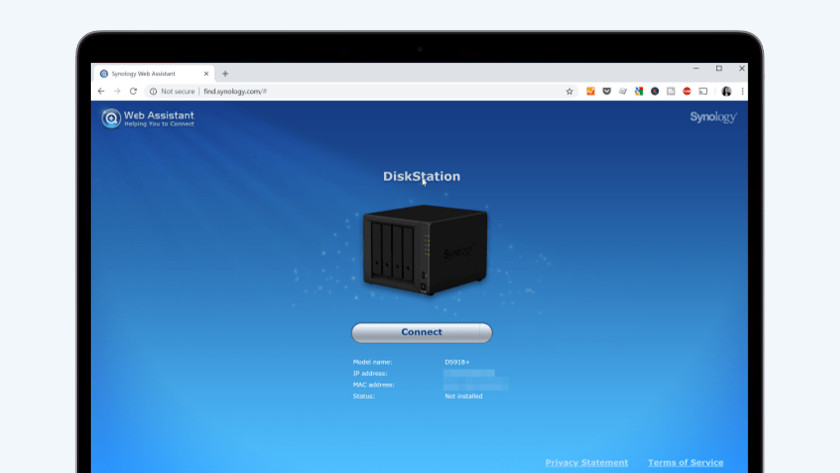
Waar moet je op letten en wat heb je nodig?
Ben je bang dat je foto's of bestanden kwijt raakt bij een reset? Geen zorgen, bij geen van beide methodes verlies je data. Toch raden wij je aan om eens in de zoveel tijd een backup van je data te maken. Zo ben je altijd zeker van je zaak. Voor het resetten van de NAS heb je een pen of paperclip nodig en zet je de NAS aan. Dit herken je aan de led lampjes aan de voorkant van de NAS. De led op de aan/uitknop moet blauw branden en de status led groen. Nu ben je klaar om je NAS te resetten.
Hoe voer je een soft reset uit op je Synology NAS?

Met een soft reset stel je het gebruikersaccount en de netwerkinstellingen opnieuw in. Bijvoorbeeld wanneer je het wachtwoord vergeten bent. Dit voer je in slechts 5 stappen uit.
- Gebruik de paperclip of pen om de resetknop aan de achterkant van de NAS voor ongeveer 4 seconden in te drukken. Deze reset knop vind je in een klein rond gaatje, naast de usb of ethernet poorten.
- Na deze ongeveer 4 seconden start de NAS opnieuw op. Wacht tot je een nieuwe pieptoon hoort. Deze piep geeft aan dat de NAS klaar is voor gebruik.
- Open Synology Web Assistent via http://find.synology.com in een internetbrowser via een computer dat op hetzelfde netwerk als de NAS is aangesloten.
- Stel hier een nieuw wachtwoord in voor je account en bewaar deze goed.
- Volg de verdere stappen die op het scherm verschijnen, zoals je bij de eerste installatie ook deed. Je Synology NAS is opnieuw geïnstalleerd en weer klaar voor gebruik.
Hoe voer je een hard reset uit op je Synology NAS?

Met een hard reset wis je het besturingssysteem van je Synology NAS. Maak je geen zorgen om je data, deze blijft bewaard. Deze hard reset voer je net zoals de soft reset in 5 stappen uit.
- Gebruik de paperclip of pen om de resetknop aan de achterkant van de NAS voor ongeveer 4 seconden in te drukken. Deze reset knop vind je in een klein rond gaatje, naast de usb of ethernet poorten. Laat los wanneer je de pieptoon hoort.
- Direct na de pieptoon druk je de resetknop opnieuw in. Doe dit binnen 10 seconden nadat de pieptoon is afgelopen. Je hoort nu een langere pieptoon.
- De NAS start nu opnieuw op, waarna je wacht tot je een nieuwe pieptoon hoort. Zodra je deze hebt gehoord is de NAS klaar om opnieuw geïnstalleerd te worden.
- Open Synology Web Assistent via http://find.synology.com in een internetbrowser via een computer dat op hetzelfde netwerk als de NAS is aangesloten.
- Volg de verdere stappen die op het scherm verschijnen, zoals je bij de eerste installatie ook deed. Je Synology NAS is opnieuw geïnstalleerd en weer klaar voor gebruik.


